В связи с прекращением 1С поддержки «1С Бухгалтерия для бюджетных организаций 7.7» бюджетные организации были вынуждены перейти на 8-ку. Часть организаций не перешла на «Заявки на кассовый расход» и проводит оплату документами «Платежное поручение». Казначейство принимает выгрузку только в формате 2005 года.
В конфигурацию «Бухгалтерия государственного учреждения» по умолчанию нет данного формата, но его можно скопировать с бюджетного диска ИТС:
1CItsEXEEXTDBECExchangeFormatsMoscow.xml
Данная выгрузка настраивается по стандартам некоторого количества бюджетных учреждений города Москвы, работающих с данной версией выгрузки. При необходимости можно откорректировать выгрузку под требования других бюджетных организаций. После настройки рекомендуется создать пробную выгрузку платежного поручения созданного в «1С Бухгалтерия для бюджетных организаций 7.7» и сравнить с выгрузкой такого же документа, но созданного в конфигурации «Бухгалтерия государственного учреждения 8.2»
В Полном интерфейсе заходим меню «Казначейство/Банк» — Обмен данными с казначейскими системами и учреждениями банка.
Переходим на закладку «Форматы обмена» и нажимаем «Загрузить форматы».
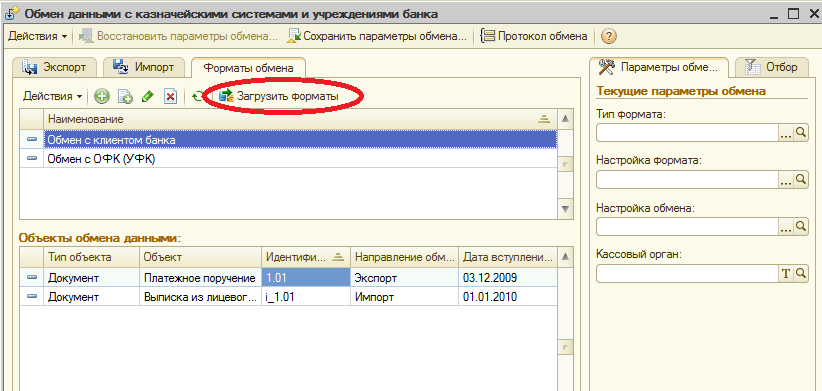
Далее оставляем галочку на последнем пункте «Папка на этом компьютере или компьютере в локальной сети» и жмем «Далее».
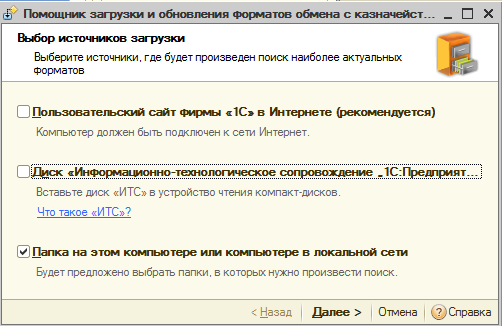
Затем указываем путь к файлу Moscow.xml.
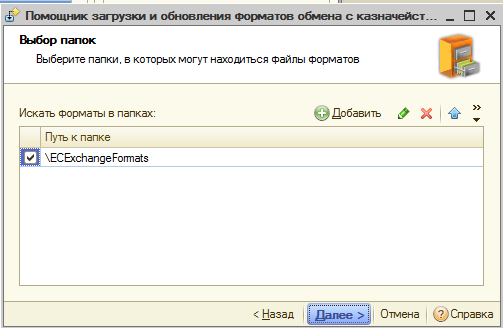
Опять «Далее».
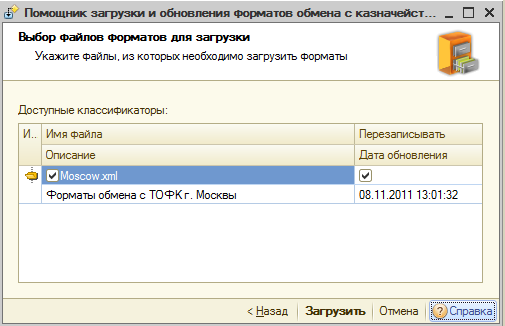
Нажимаем «Загрузить».
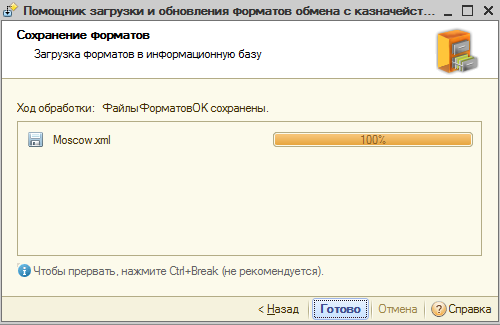
Загрузка завершена, жмем кнопку «Готово».

Открываем «Обмен c ФКУ г.Москвы» и переходим на вкладку «объекты и правила обмена».
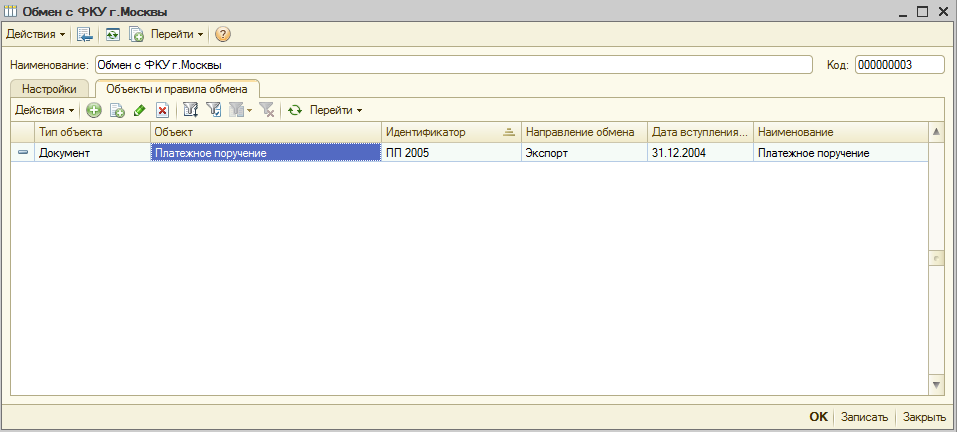
Теперь нужно донастроить текущий формат под требования казначейства. Вместо КБК будут пустые значения, ТБД и УРО тоже очистим.
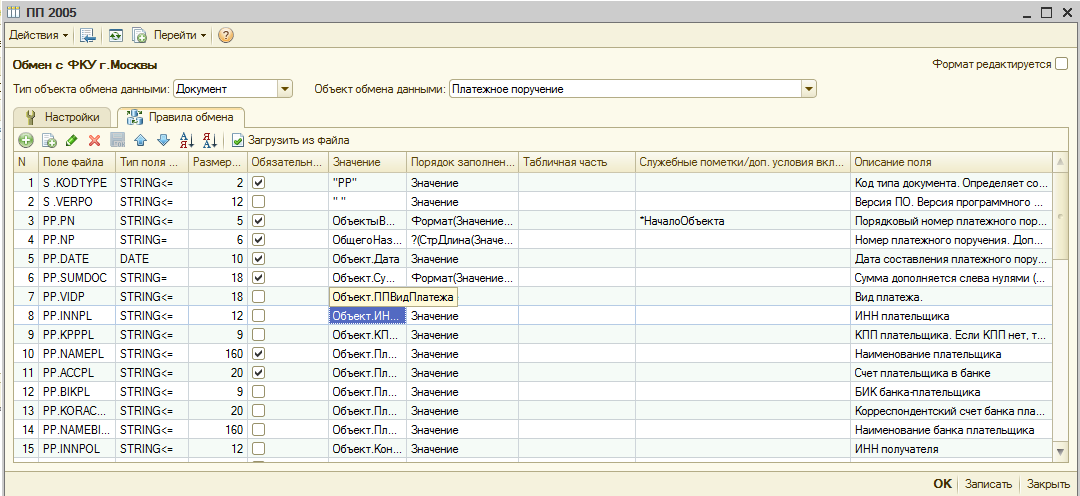
В открывшемся окне находим реквизит PPST.BKLR в строке 35 и текст в колонке «значение»:
«ППП|» + ?(ТЧ.ТипКБКПлательщика = «10», Лев(ТЧ.КодБКПлательщика, 3), «») + «|» + «ФКР|» + ?(ТЧ.ТипКБКПлательщика = «10», Сред(ТЧ.КодБКПлательщика, 4, 4), «») + «|» + «ЦСР|» + ?(ТЧ.ТипКБКПлательщика = «10», Сред(ТЧ.КодБКПлательщика, 8, 7), «») + «|» + «КВР|» + ?(ТЧ.ТипКБКПлательщика = «10», Сред(ТЧ.КодБКПлательщика, 15, 3), «») + «|» + «ЭКН|» + ?(ТЧ.ТипКБКПлательщика = «10», Прав(ТЧ.КодБКПлательщика, 3), «») + «|» + «ТБД|» + «»+ «|» + «УРО|» + «»+»|» + «ИВФ|» + ?(ТЧ.ТипКБКПлательщика = «31», ТЧ.КодБКПлательщика, «») + «|» + «ИЕФ|» + ?(ТЧ.ТипКБКПлательщика = «***», ТЧ.КодБКПлательщика, «») + «|» + «КСЗ|» + «»+ «|»
меняем на следующий:
«ППП|» + «|» + «ФКР|» + «|» + «ЦСР|» + «|» + «КВР|» + «|» + «ЭКН|» + ?(ТЧ.ТипКБКПлательщика = «10», Прав(ТЧ.КодБКПлательщика, 3), «») + «|» + «ТБД|» + «|» + «УРО|» + «|» + «ИВФ|» + «|» + «ИЕФ|» + «|» + «КСЗ|» + «|» .
Чтобы в выгрузке правильно выгружанось наименование лицевого счета, а не наименование организации откорректируем реквизит PPST.NAMEBUDG в строке 38.
Заменим колонку «значение» Объект.ЛицевойСчет.Владелец на Объект.ЛицевойСчет и колонку «порядок назначения» с «?(Значение.ИспользоватьВПлатежныхДокументахСокращенноеНаименование, Значение.НаименованиеСокращенное, Значение.НаименованиеПолное)» на «Значение.Наименование» . Тут необходимо акцентировать, что в выгрузку попадет наименование лицевого счета, поэтому возможно потребуется изменить наименование или настроить данные из других параметров.
Не забываем сохранить изменения.
Если у организации есть свои особенности при выгрузке, то можно их также настроить в данном окне.
Теперь формат выгрузки настроен, переходим к настройке параметров задания на экспорт данных.
Заходим меню «Казначейство/Банк» — Обмен данными с казначейскими системами и заполняем параметры обмена(Тип формата, настройка формата, настройка обмена и кассовый орган).
Для настройки формата создадим новый элемент и указываем формат:
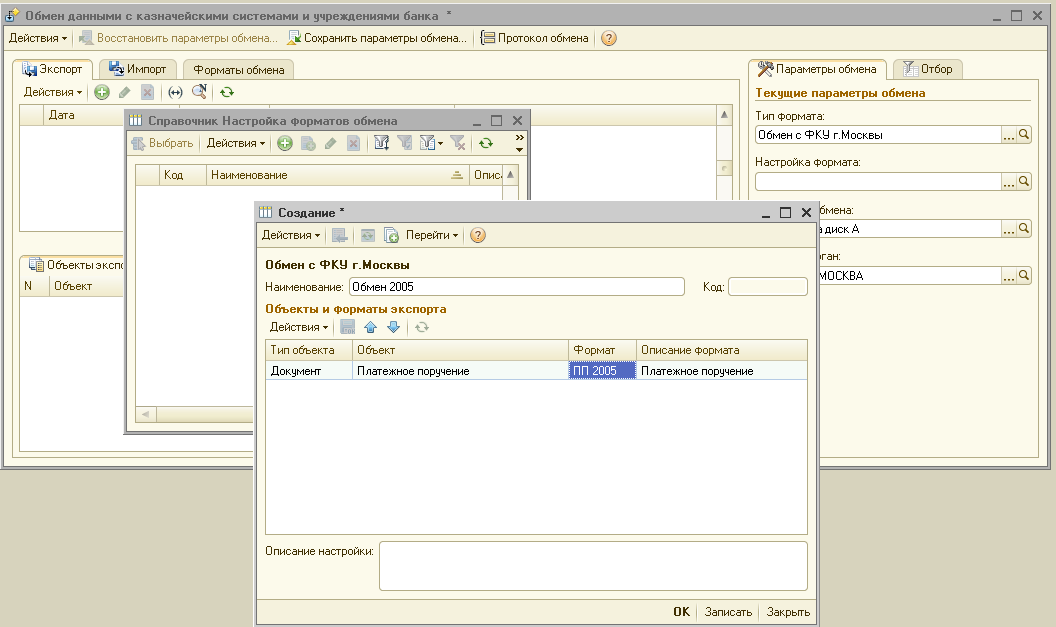
В поле «настройке обмена» настраеваем пути для выгрузки и загрузки.
Сохраняем значения заполненных настроек.
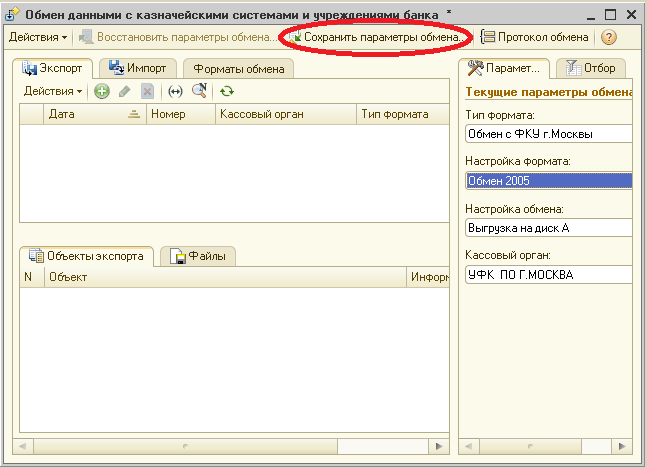
Все, теперь можно создавать задания на экспорт для казначейства.
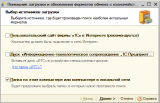
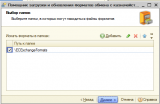
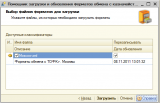
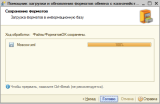
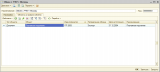
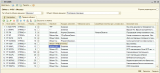
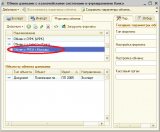
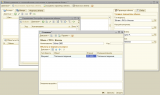
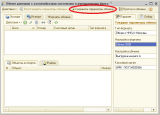





Спасибо, очень помогло настроить обмен, но еще бы реестр.